SLT Mobile awalnya adalah penyedia layanan seluler Sri Lanka. Perusahaan ini menawarkan layanan telekomunikasi, dan sejak 2013, penyebaran 4G Lite Networks telah memberikan pelanggan di Sri Lanka dengan pengalaman jaringan berkualitas tinggi.
Jika Anda adalah salah satu pengguna router nirkabel SLT, pada titik tertentu Anda perlu mengubah kata sandi Wi-Fi Anda. Banyak ahli jaringan nirkabel menyarankan agar Anda mengubah kata sandi untuk keamanan dasar dan beberapa alasan lainnya, yang disebutkan di bawah ini.
Dalam artikel ini, kami akan menjelaskan secara rinci cara mengubah kata sandi SLT Wi-Fi Anda.
Informasi router SLT
Pertama-tama, Anda perlu mengumpulkan informasi tertentu tentang router Anda untuk mengubah kata sandi Wi-Fi. Jika Anda melihat bagian belakang router Anda, Anda akan melihat label dengan semua informasi router SLT yang Anda butuhkan. Anda dapat melihat detail seperti nama router Anda (SSID), alamat IP, nama pengguna, kata sandi router, dan kata sandi Wi-Fi.
Jika kebetulan Anda tidak memiliki label di belakang nama pengguna dan kata sandi Default Router SLT Anda untuk sebagian besar router SLT adalah admin . Alamat IP default adalah: 192.168.1.1
Cara lain untuk mengetahui alamat IP default dari model router Anda adalah melalui Windows Command Prompt. Hubungkan ke jaringan nirkabel STL melalui komputer Anda.
Buka Command Prompt (CMD.EXE) di komputer Anda. Sekarang di baris perintah, sebenarnya ketik ipconfig tepat di bidang entri data dan tekan ENTER. Banyak detail akan muncul untuk Anda, tetapi Anda hanya perlu menemukan alamat web di sebelah garis gateway default.
Setelah Anda mengumpulkan data ini, Anda dapat mengubah kata sandi Wi-Fi menggunakan PC, laptop, atau bahkan ponsel Anda.
Reset SLT Router
Catatan: Jika Anda tidak tahu nama pengguna dan kata sandi Router SLT, Anda dapat mengatur ulang router ke pengaturan pabrik. Ini akan memungkinkan Anda untuk masuk dengan detail login default ketika reset pabrik selesai.
Kata sandi Wi-Fi digunakan untuk terhubung ke jaringan nirkabel STL dari perangkat lain, dan Anda dapat memberikannya kepada tamu dan teman Anda untuk sementara menggunakan jaringan Anda. Di sisi lain, Anda memerlukan kata sandi administrator hanya untuk mengakses dasbor bagian admin.
Dianjurkan agar Anda juga mengubah kata sandi router untuk keamanan. Jika Anda telah mengubah kata sandi router dan kemudian lupa, Anda dapat dengan mudah menyelesaikan masalah ini dengan mengatur ulang router.
Yang perlu Anda lakukan adalah menggunakan PIN untuk menekan tombol kecil pada router dan tahan selama sekitar 10 detik. Router akan secara otomatis diatur ulang ke pengaturan pabrik, dan Anda akan dapat masuk ke dasbor SLT dengan data default. Mudah, kan?
Ubah kata sandi slt wi-fi
- Hal pertama yang harus Anda lakukan adalah memastikan PC Anda terhubung ke jaringan nirkabel SLT.
- Buka browser favorit Anda, ketik alamat IP dari label router di bilah alamat, dan cukup tekan Enter.
- Anda akan dibawa ke halaman login Dashboard SLT. Di sudut kanan atas temukan tombol login , tepat di sebelah tombol bantuan.
- Jendela pop-up akan muncul di mana Anda harus memasukkan nama pengguna dan kata sandi router. Jika Anda belum mengubah kata sandi default dan nama pengguna, cukup masukkan admin dan klik Masuk.
- Setelah masuk ke bagian admin router Anda, pilih pengaturan tab, lalu dari menu samping klik pada pengaturan dasar WLAN dan WLAN.
- Jendela dengan nama router Anda (SSID), mode keamanan dan kunci pra-shared WPA akan muncul. Kata sandi Wi-Fi Anda saat ini akan muncul di bidang kunci yang dibagikan sebelumnya WPA .
- Pertama, pilih kata sandi lama dan hapus, lalu masukkan kata sandi baru. Di bawah bidang kata sandi, Anda akan diperingatkan jika kata sandi cukup kuat. Buat kata sandi keamanan tinggi.
- Akhirnya, klik berlaku dan Anda akan menerima pesan umpan balik jika kata sandi baru telah berhasil disimpan.
- Sekarang terhubung kembali ke jaringan nirkabel Anda dengan kunci keamanan baru.
- Setelah Anda melakukannya, keluar dari halaman dasbor SLT dengan mengklik log out di sudut kanan atas dan konfirmasi dengan OK. Ingat, langkah ini juga penting untuk keamanan kata sandi.
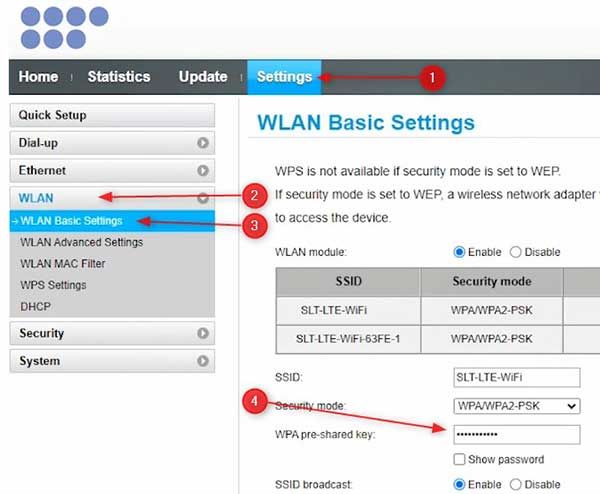
Kesimpulan
Sangat penting untuk mencegah peretas dan tetangga mengakses internet Anda, karena sebagian besar adalah orang -orang yang sengaja menyalahgunakan koneksi jaringan Anda dan data lainnya.
Pastikan kata sandi memenuhi kriteria yang diperlukan oleh dasbor SLT. Kata sandi harus kuat dan aman. Jangan atur kata sandi yang telah Anda gunakan sebelumnya, atau menggunakan kata sandi yang dapat dengan mudah diungkapkan seperti nama Anda, tanggal lahir, atau urutan angka.
Seperti yang dapat Anda lihat hanya dalam 10 langkah, Anda dapat mengubah kata sandi SLT Wi-Fi Anda dan memastikan bahwa tidak ada orang selain Anda memiliki akses ke jaringan nirkabel Anda!
